电脑是我们在办公中常用的办公软件,而我们在使用电脑的过程中,可能会遇到一些小问题,而对于强迫症用户而言,这些小问题可是特别折磨人。现在使用Win10系统的用户依旧是很多,而最近有部分Win10用户反映,桌面图标上的文字底下有阴影,让人看着非常的不舒服,所以用户想要去掉这些阴影,但苦于不知如何去掉,这时候要如何操作呢?下面就和小编一起来看看方法吧。
操作方法
1、我们先来看一下桌面图标上文字的阴影,看起来会比较重,特别是使用一些颜色浅的壁纸时。

2、右键点击桌面上的“此电脑”图标,然后在弹出菜单中选择“属性”菜单项。

3、在打开的属性窗口,点击左侧边栏的“高级系统设置”快捷链接。

4、在打开的系统属性窗口中,点击性能一项中的“设置”按钮。
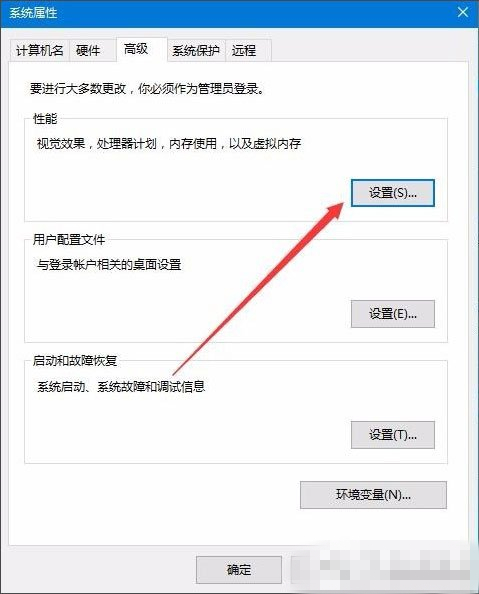
5、这时会打开性能选项窗口,在这里取消掉“平滑屏幕字体边缘”与“在桌面上为图标标签使用阴影”前的复选,然后点击确定按钮。
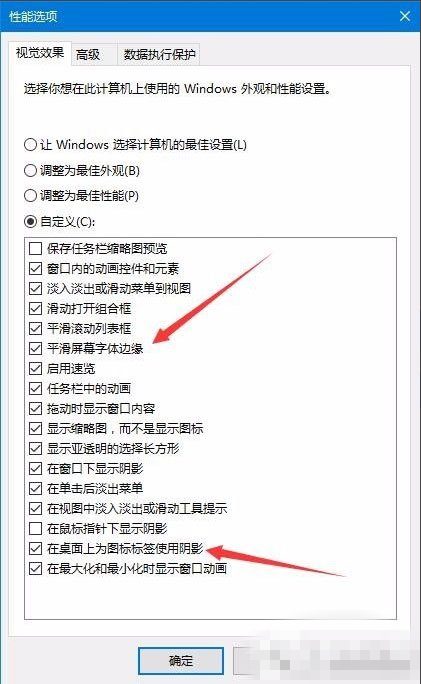
6、这时我们可以看到在桌面上图标的文字已没有阴影了。
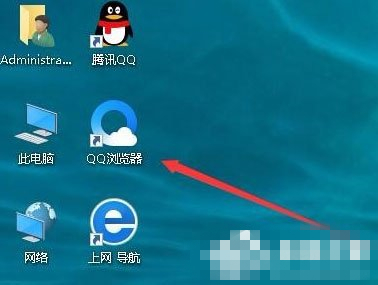
以上就是“Win10桌面图标的文字阴影怎么去除”的方法,按照以上方法进行操作,就能轻松去掉桌面图标文字底下的阴影了。











